2025-06-16更新
392 ビュー
5分 で読む
「友達を探す」は、友達や家族の居場所を簡単に追跡できる便利なアプリです。しかし、「友達を探す」の位置情報が更新されなかったり、利用できなくなったりする問題が発生する場合があります。特に、大切な人の予定の待ち合わせ場所を把握する必要がある場合は、イライラするかもしれません。でも、ご安心ください!
そんなあなたを助けるために、「友達を探す」アプリの位置情報が更新されない原因と解決策を解説した包括的なガイドを作成しました。それでは始めましょう!
パート 1: 「友達を探す」の位置情報が更新されないのはなぜですか?
iPhoneまたはiPadで「友達を探す」の位置情報が更新されない場合、いくつかの原因が考えられます。次のいずれかが考えられます。
- ターゲットデバイスの接続の問題: 位置を特定しようとしているデバイスが携帯電話のデータまたは Wi-Fi に接続されていない場合、位置情報はリアルタイムで更新されない可能性があります。
- 日付と時刻が正しくありません: 対象デバイスの日付と時刻の設定が正しくないと、位置情報の更新に問題が発生する可能性があります。
- 位置情報サービスが無効です: 位置情報サービスが完全にオフになっている場合、または「探す」アプリがオフになっている場合、「友達を探す」は現在地を取得できません。
- 位置情報の共有が無効: 探している相手が「友達を探す」の「位置情報を共有」機能を無効にしている場合、その人物の現在地は表示されません。現在地を確認するには、相手がこの機能を再有効化する必要があります。
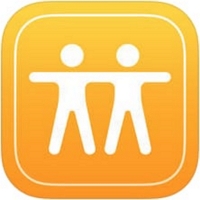
パート2:友達を探すアプリの位置情報利用不可を修正するベストな解決策
Frind My Friendsで位置情報が利用できないと表示されたとしても、慌てる必要はありません。このセクションでは、問題を解決するための回避策をいくつかご紹介します。
方法1:友達を探すアプリを強制終了する
「友達を探す」の位置情報に関する問題を解決する最も簡単な方法の一つは、アプリを強制終了して再起動することです。これにより、問題の原因となっている可能性のある一時的な不具合やバグを解消できる場合があります。アプリを強制終了する方法は以下のとおりです。
A. iPhone X以降のモデルの場合: 画面下部から上にスワイプし、中央で止めます。右または左にスワイプして「友達を探す」アプリを見つけ、プレビューを上にスワイプして閉じます。
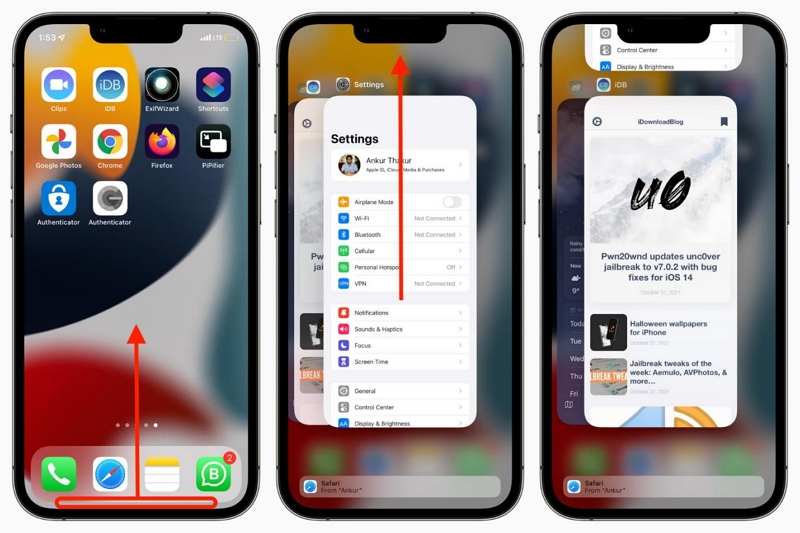
B. iPhone SE、iPhone 8、およびそれ以前のモデルの場合: ホームボタンをダブルクリックするとアプリスイッチャーが表示されます。右または左にスワイプして「友達を探す」を見つけ、プレビューを上にスワイプして閉じます。
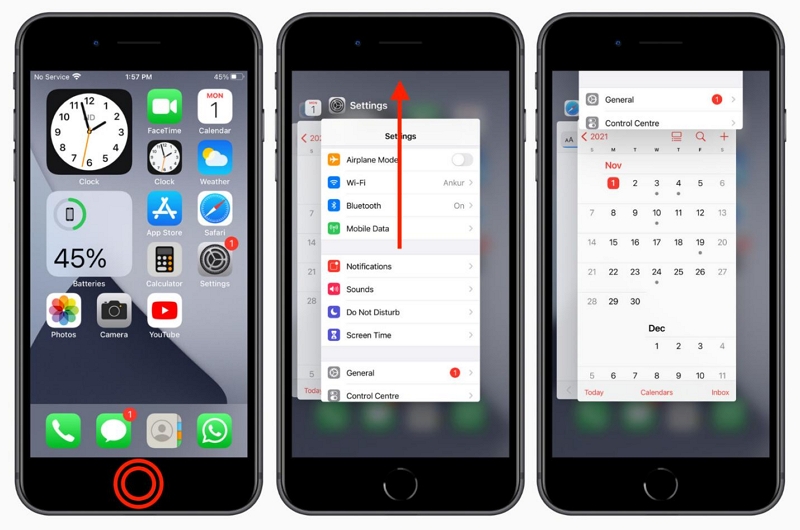
 注記:
注記: - アプリを強制終了したら、再起動して、位置情報の更新が正常に機能しているかどうかを確認します。
方法2:iPhoneの日付と時刻を確認する
意外に思われるかもしれませんが、iPhoneの日付と時刻の設定が間違っていると、「友達を探す」などの位置情報アプリが正常に動作しなくなる可能性があります。デバイスの日付と時刻が正しく設定されていることを確認することが重要です。日付と時刻を確認・修正するには、以下の手順に従ってください。
ステップ1: iPhoneの「設定」に移動します。
ステップ2: 下にスクロールして「一般」をタップします。
ステップ3: 「日付と時刻」をタップします。
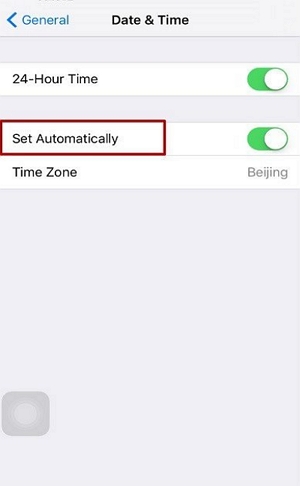
ステップ3: 「自動設定」オプションを有効にします。すでに有効になっている場合は、一度無効にし、数秒後に再度有効にしてください。これによりネットワーク時刻と同期し、正確な位置情報の更新が行われます。
方法3: 「探す」と「位置情報の共有」を有効にする
「友達を探す」アプリを使ってAppleデバイスで位置情報を共有する場合、「位置情報を共有」は非常に重要な機能です。そのため、自分のデバイスと追跡対象のデバイスの両方で「位置情報を共有」機能がオンになっていることを確認してください。確認方法は以下の通りです。
ステップ1: iPhoneの「設定」に移動します。
ステップ2: 画面上部のApple IDをタップします。
ステップ3: 「探す」をタップします。
ステップ4: 「現在地を共有する」オプションがオンになっていることを確認します。
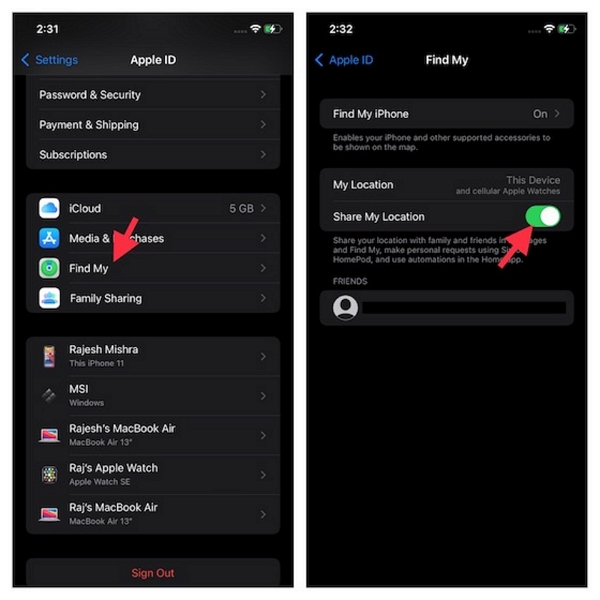
すでに有効になっている場合は、一度オフにしてから数秒後に再度オンにしてみてください。これにより接続が更新され、位置情報の更新に関する問題が解決する可能性があります。
方法4:iPhoneの位置情報サービスをオンにする
「友達を探す」で位置情報が利用できないと表示されたときに実行できるもう 1 つの方法は、対象の iPhone で「友達を探す」アプリの位置情報サービス機能がオンになっているかどうかを確認することです。
ステップ1: 「設定」アプリに移動し、「プライバシーとセキュリティ」までスクロールします。
ステップ2: 「位置情報サービス」をタップし、オンになっていることを確認します。
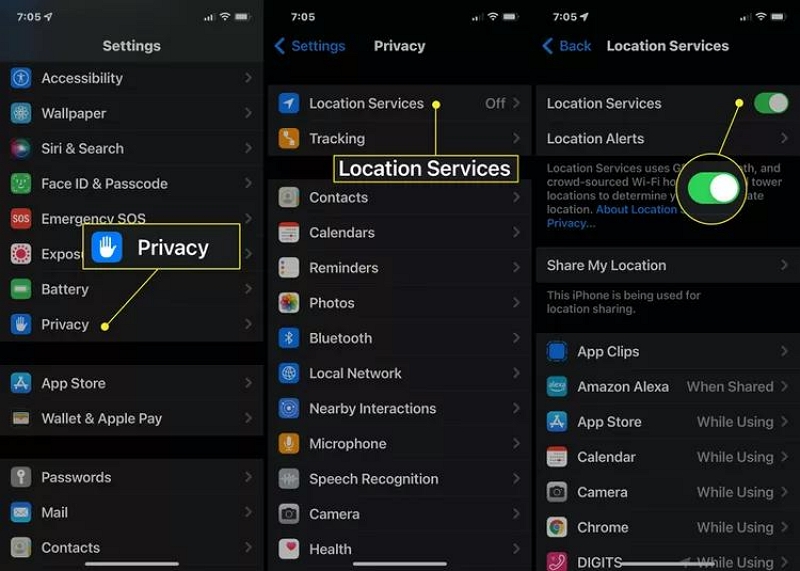
ステップ3: 下にスクロールして「友達を探す」アプリを見つけます。次に、権限を「このアプリの使用中のみ許可」または「常に許可」に設定します。
方法5:iPhoneを再起動する
簡単な再起動は、友達を探すアプリの位置情報が利用できないなど、ソフトウェア関連のさまざまな問題を解決するのに非常に効果的です。以下の手順でiPhoneを再起動してみてください。
ステップ1:
- iPhone X以降の場合は、「音量アップ」ボタンと「サイド」ボタンを同時に押し続けます。
- iPhone 8 以前の場合は、画面に電源スライダーが表示されるまで、電源ボタン (サイドボタンまたはスリープ/スリープ解除ボタンとも呼ばれます) を押し続けます。
ステップ2: 電源スライダーを右にドラッグして iPhone の電源をオフにします。
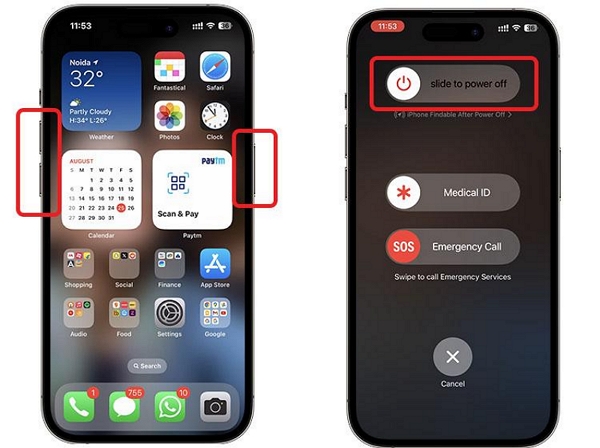
ステップ3: 数秒後、Apple ロゴが表示されて iPhone が再起動していることがわかるまで、もう一度電源ボタンを長押しします。
iPhone が再起動したら、「友達を探す」の位置情報の更新が期待どおりに機能しているかどうかを確認します。
方法6:友達を削除して再度招待する
上記の方法を試しても「友達を探す」の位置情報利用不可の問題が解決しない場合は、アプリから友達を削除して再度招待してみてください。この方法は、接続を再確立し、「友達を探す」機能に支障をきたす問題を解決するのに役立ちます。手順は以下のとおりです。
ステップ1: iPhone で「友達を探す」アプリを開きます。
ステップ2: 画面下部の「People」タブをタップします。
ステップ3: 削除したい友達を見つけて、「名前」をタップします。
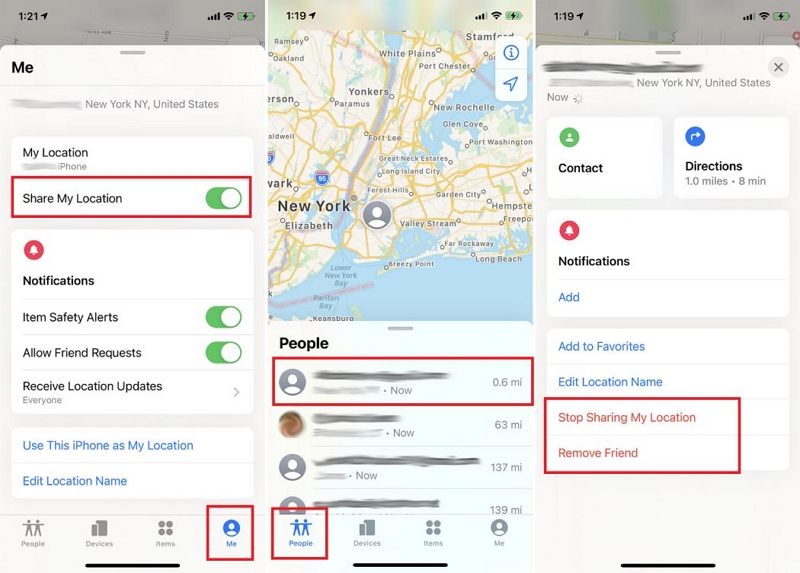
ステップ4: 「友達を削除」を選択します。
ステップ5: 削除したら、「追加」ボタンをタップして、友達を再度招待します。
ボーナス:iOS 17以前で「友達を探す」の位置情報を検出されずに偽装する方法
実際にオフにすることなく、Find Myで位置情報の共有を停止する必要がある状況があります。例えば、誰にも知らせずにFind Myで一時的に位置情報を変更したい場合や、追跡している人にいたずらをしたい場合などです。 iWhere iPhone位置情報チェンジャー 便利です。
iWhere iPhone Location Changerを使えば、iPhoneの位置情報を変更し、あらゆる状況でGPSの動きをシミュレートできます。「友達を探す」アプリで位置情報を偽装したり、お気に入りのARゲームをプレイしたり、ウェブサイトの制限を回避したり、様々な用途に対応します。このツールを使えば、たった3つの簡単なステップで目的を達成できます。
また、iWhere iPhone Location Changer では、iPhone の位置情報を偽装しながらルートを作成する複数の位置偽装モード、調整可能な移動速度 (1 m/s ~ 50 m/s)、操作しやすい非常にインタラクティブなマップなどの独自の機能にもアクセスできます。
主な特徴
- このツールは、カスタマイズされたルートと速度で GPS 位置を模擬する 4 つのモードを提供し、ゲームやソーシャル インタラクションなどのさまざまな目的での移動のシミュレーションを柔軟に行うことができます。
- GPX ファイルをインポートまたはエクスポートして、お気に入りのルートを実行します。
- 柔軟な GPS ジョイスティック機能をサポートし、位置情報に基づくゲームでの動きを制御する比類のない AR ゲーム体験をユーザーに提供します。
- 位置情報の履歴を自動的に保存し、以前位置情報を偽装した場所を簡単に見つけて再訪問できるようにします。
iWhereを使ってiPhoneを探すで位置情報を偽装する方法
まず、iWhere iPhone Location Changerアプリをパソコンにインストールします。次に、以下の手順に従って位置情報を偽装します。
ステップ1: MacまたはWindowsでiWhere iPhone Location Changerアプリを起動します。メインインターフェースの「スタート」ボタンをクリックし、iOSデバイスをコンピューターに接続します。

ステップ2: 「場所の変更」モードを選択して先に進みます。

ステップ3: iWhereは、新しいインターフェース上に現在地を表示する地図を読み込みます。コンピューターのカーソルを使って様々な「目的地」を探し、お好みの場所を選択してください。
ステップ4: その後、「変更を確認」をクリックして、「iPhoneを探す」で位置情報を偽装します。

結論
以上です。この記事では、「友達を探す」アプリの位置情報が利用できない問題を解決するためのベストプラクティスをご紹介しました。しかも、これらのテクニックは非常に簡単で、数回タップするだけで実行できます。
また、「探す」アプリで自分の位置情報を偽装したい時は、iWhere iPhone Location Changer が最適なソリューションです。非常に効率的に機能します。
